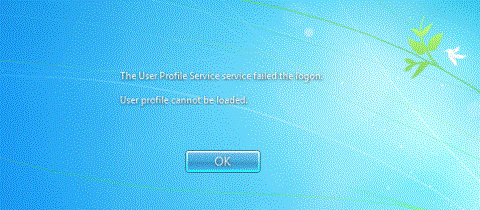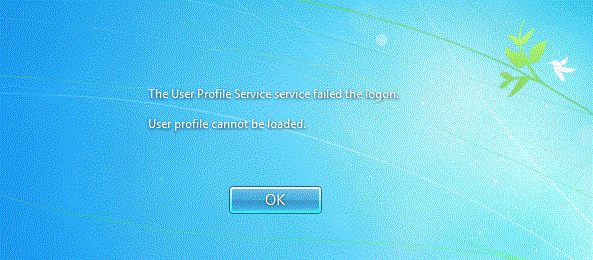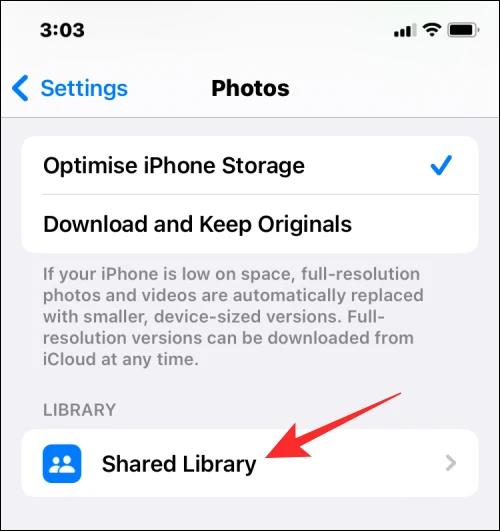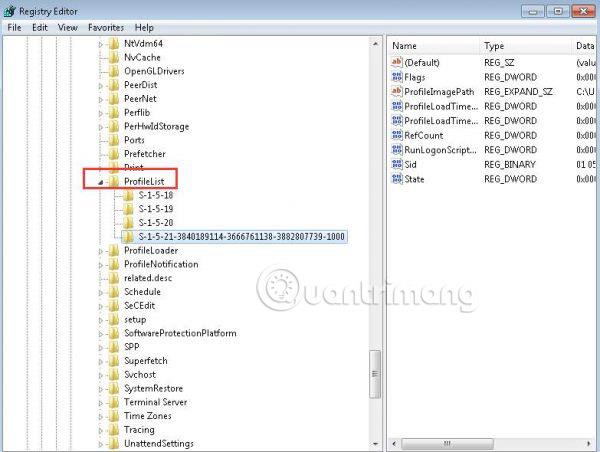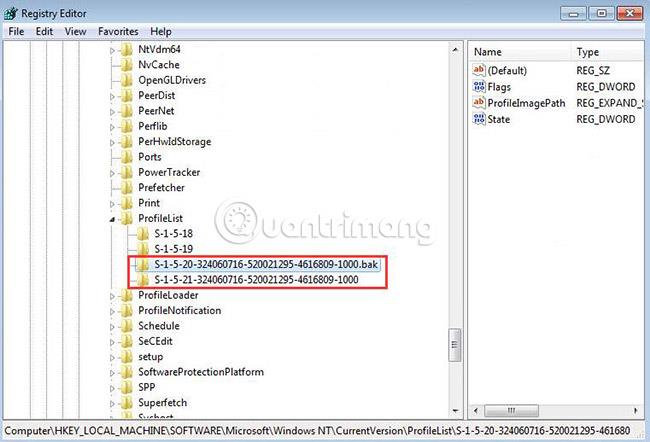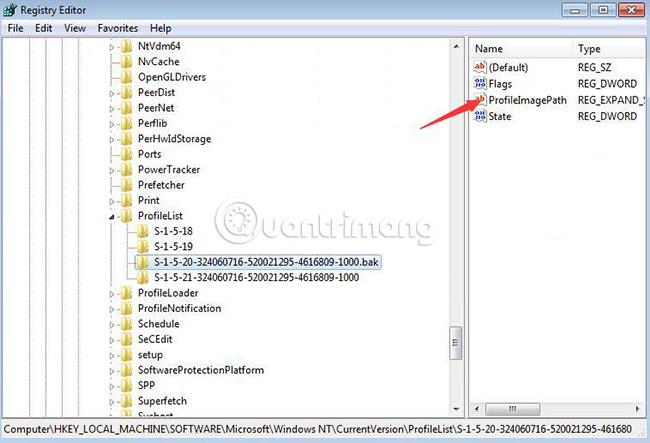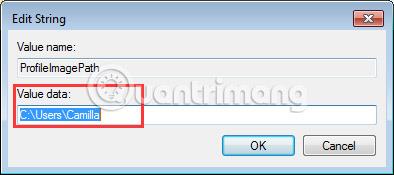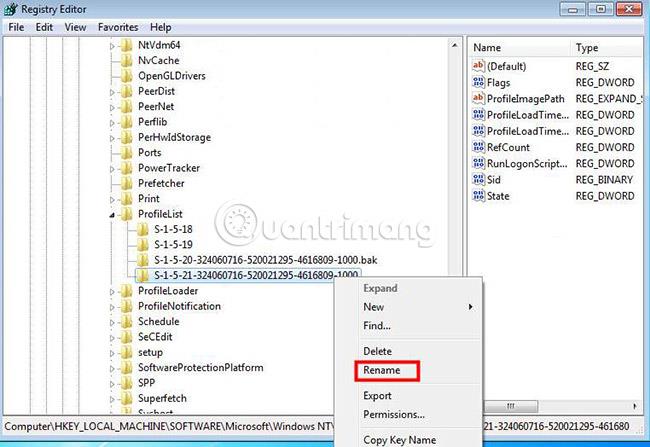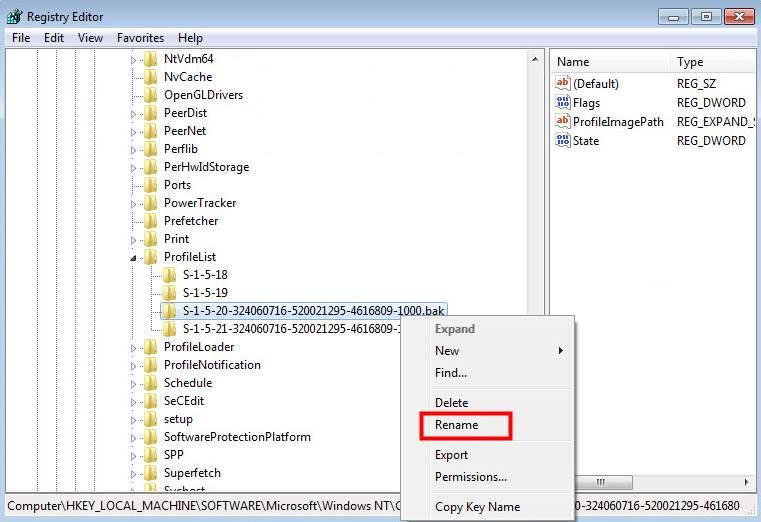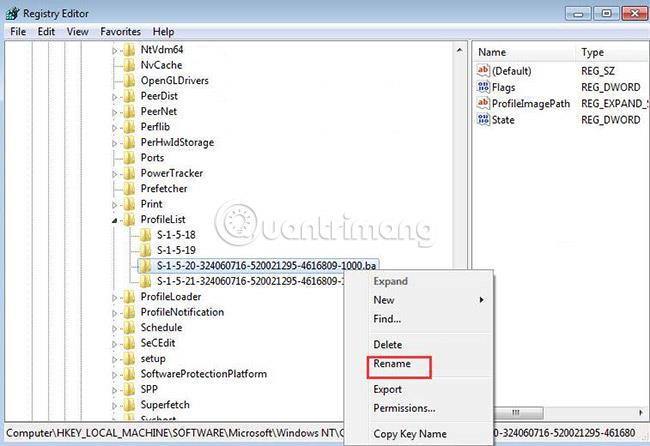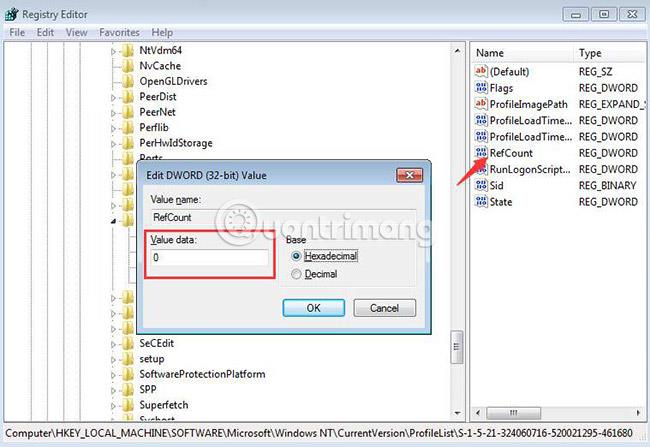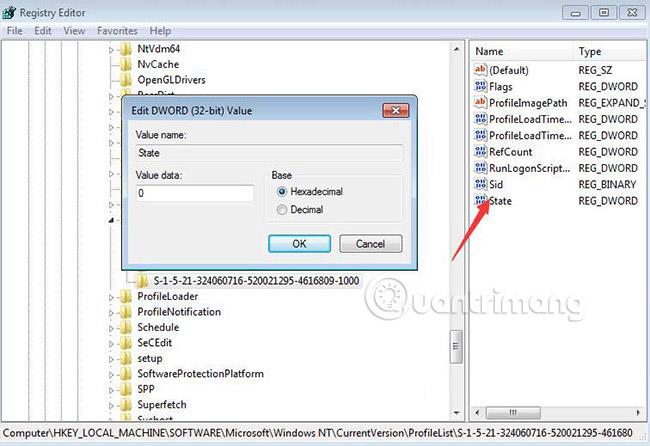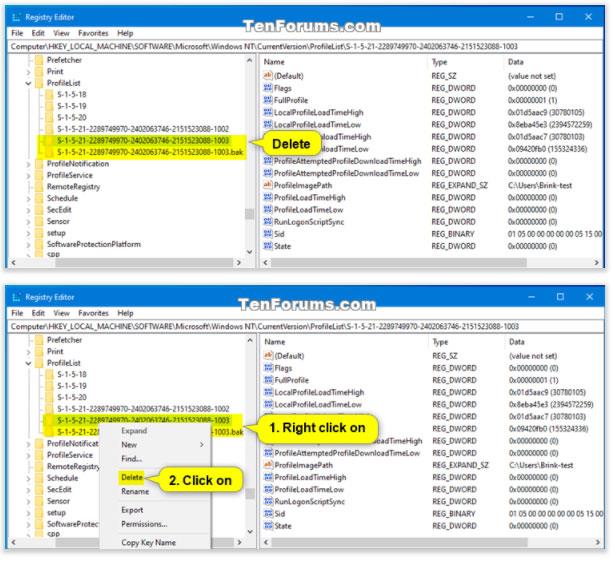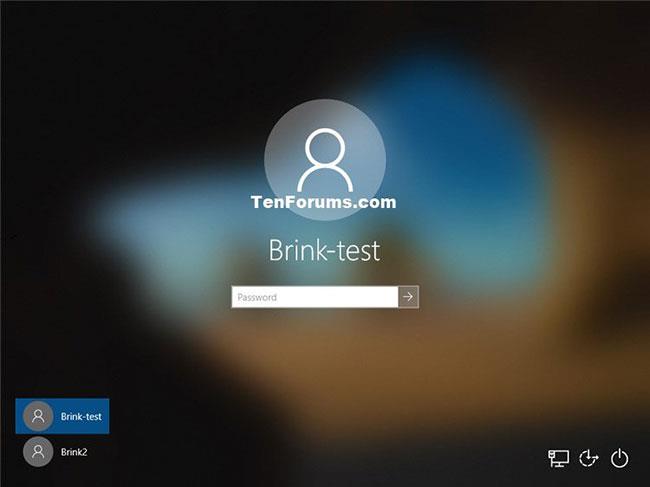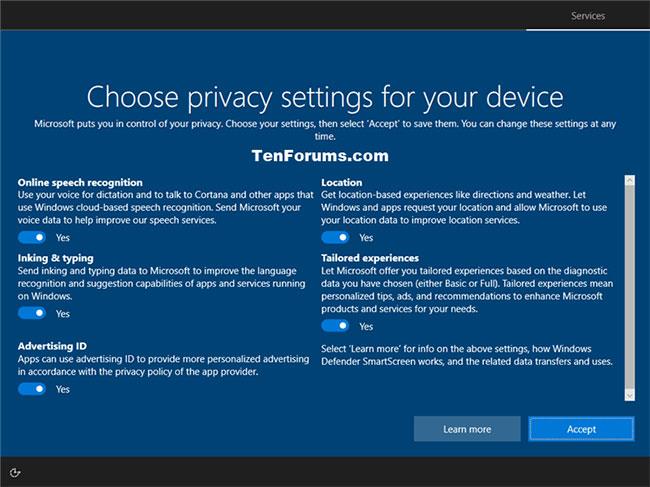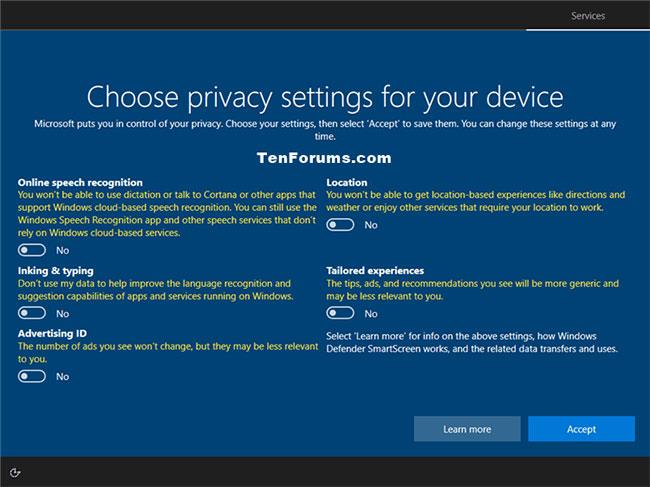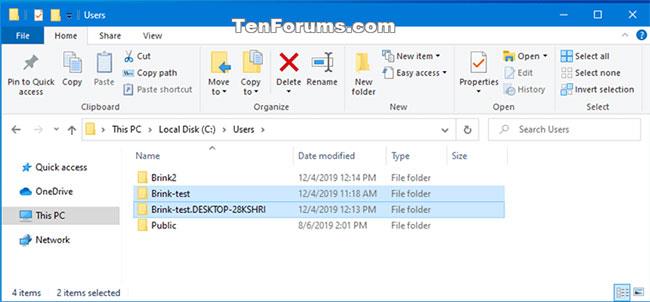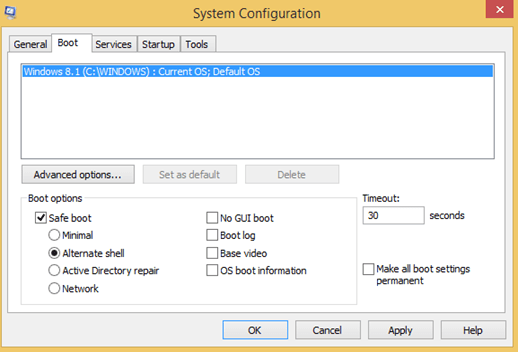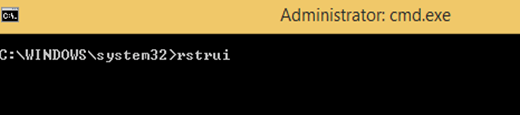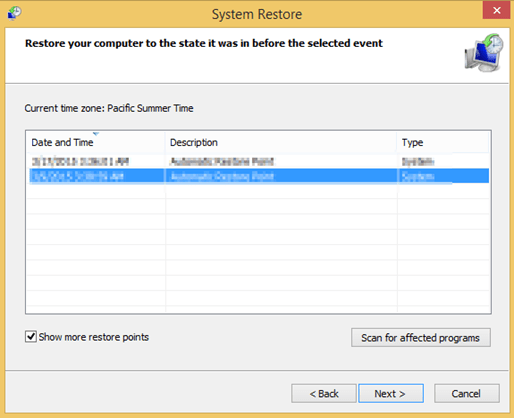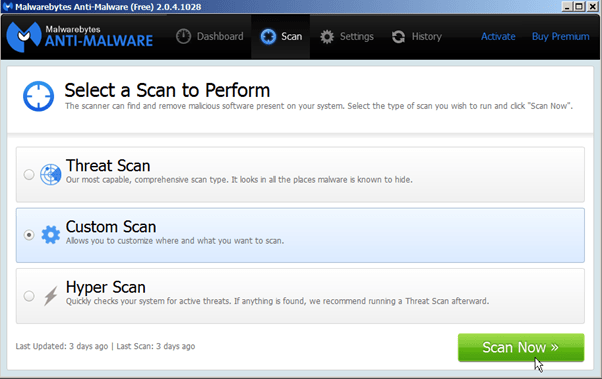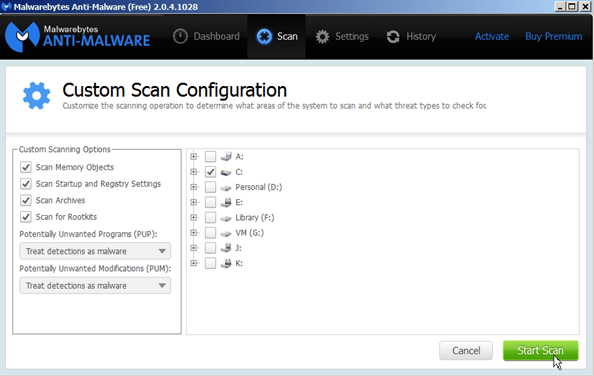Joissakin tapauksissa, kun käyttäjät kirjautuvat sisään salasanallaan päästäkseen Windows-tietokoneeseensa, he eivät voi kirjautua sisään ja näytölle tulee virheilmoitus " Käyttäjäprofiilipalvelu epäonnistui kirjautumisessa". Käyttäjäprofiilia ei voi ladata."
Jos virheilmoitus " Käyttäjäprofiilipalvelu epäonnistui kirjautumisessa. Käyttäjäprofiilia ei voi ladata" tapahtuu, mikä tarkoittaa, että profiilisi on rikki. Profiilivirheille on monia syitä, kuten virushyökkäykset tai virheet Windowsin päivityksen jälkeen....
Voit korjata tämän virheen lukemalla alla olevan Wiki.SpaceDesktopin artikkelin.
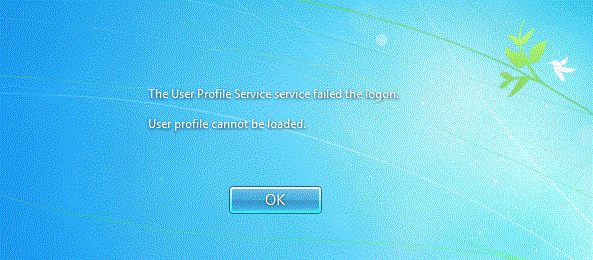
Jos unohdat Windows-kirjautumissalasanasi , katso kirjautumisohjeet täältä.
Tapa 1: Korjaa vioittunut profiili
Käynnistä Windows ensin vikasietotilassa. Jos et tiedä, miten se tehdään, katso artikkeli: Vikasietotilan aktivointi Windows 7:ssä .
Ratkaisu on muokata käyttäjätiliprofiilia, mikä edellyttää rekisterin muokkaamista. Seuraavat vaiheet tulee suorittaa huolellisesti, koska rekisterin virheellinen muokkaaminen voi aiheuttaa vakavia ongelmia. On hyvä idea varmuuskopioida rekisteri ennen aloittamista, jotta voit palauttaa sen, jos jokin menee pieleen. Katso yksityiskohtaiset ohjeet artikkelista: Rekisterin varmuuskopiointi ja palautus Windows 7:ssä .
Toimi sitten seuraavasti:
1) Paina näppäinyhdistelmää Win + R. Suorita- valintaikkuna avautuu.
2) Kirjoita regedit ja napsauta OK-painiketta. Rekisterieditori-apuohjelma avautuu.
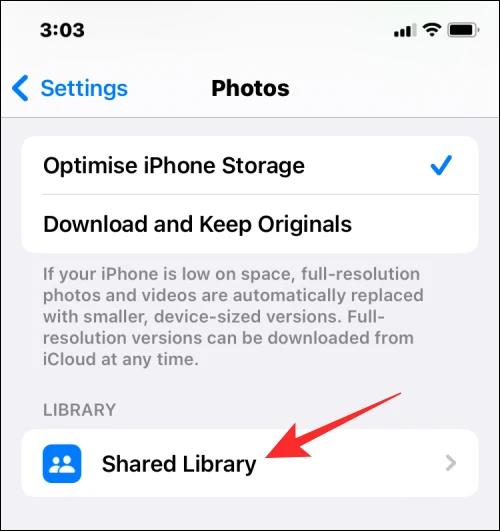
3) Etsi ja laajenna rekisterieditorissa seuraava rekisterin aliavain:
HKEY_LOCAL_MACHINE\SOFTWARE\Microsoft\Windows NT\CurrentVersion\ProfileList
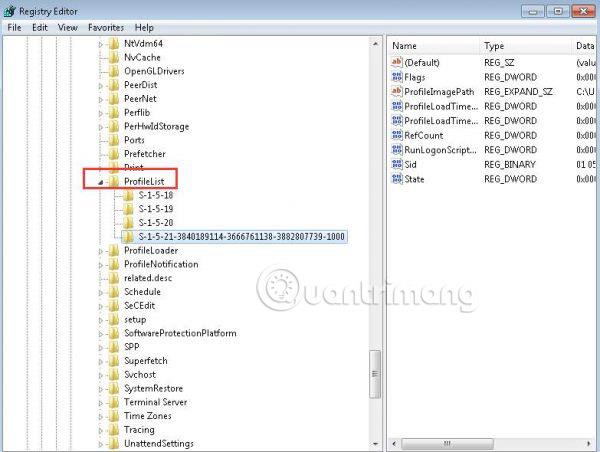
4) Etsi tästä aliavaimesta kansiot, jotka alkavat kirjaimella S-1-5, jota seuraa pitkä numerosarja.
Useimmissa tapauksissa tällaisia kansioita on kaksi: yksi päättyy .bak ja toinen ilman.
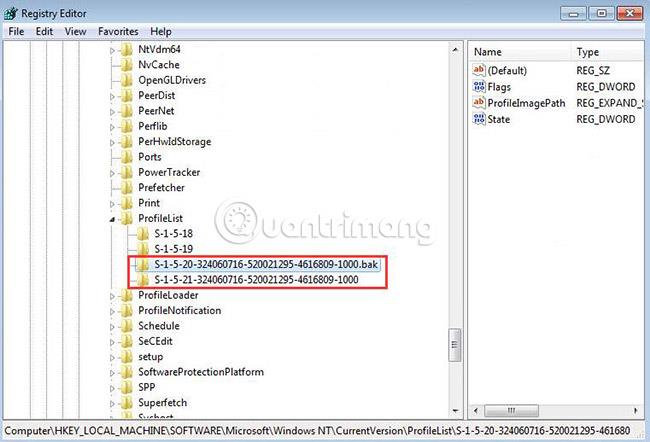
Napsauta tässä tapauksessa kutakin kansiota ja etsi ProfileImagePath- merkintä oikealla olevasta tietoikkunasta.
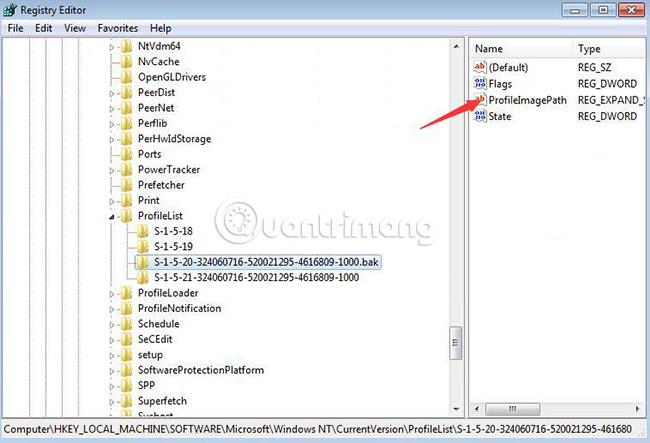
Kaksoisnapsauta ProfileImagePath -kuvaketta varmistaaksesi, että tämä on virheen sisältävä käyttäjätiliprofiili. Arvotietokenttää voidaan käyttää käyttäjätilien näyttämiseen.
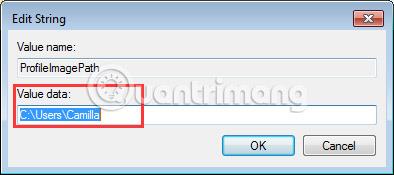
Jatka sitten näiden vaiheiden mukaisesti:
1) Napsauta hiiren kakkospainikkeella kansiota ilman .bak-tunnistetta ja napsauta sitten Nimeä uudelleen. Kirjoita loppuun .ba ja paina sitten Enter-näppäintä.
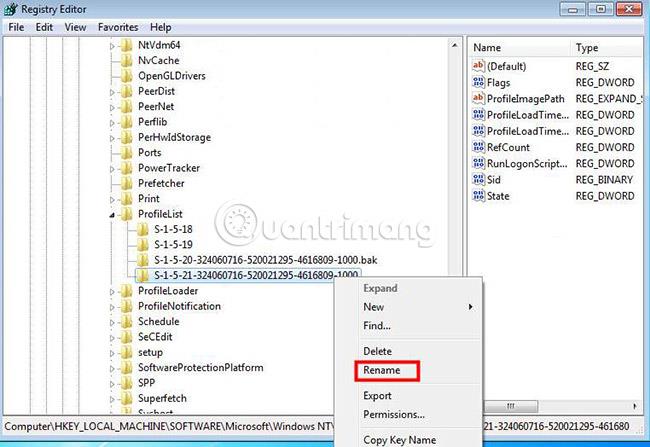
2) Napsauta hiiren kakkospainikkeella .bak- päätteistä kansiota ja napsauta sitten Nimeä uudelleen. Poista .bak-tunniste ja paina sitten Enter-näppäintä.
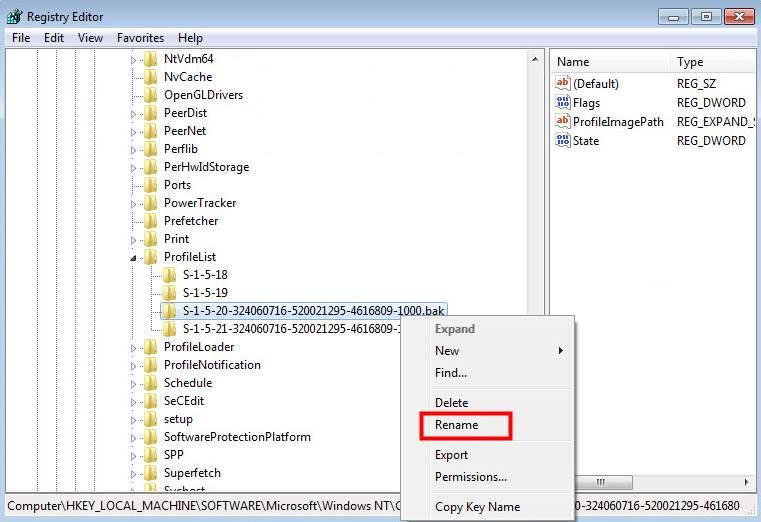
3) Napsauta hiiren kakkospainikkeella .ba- päätteistä kansiota ja napsauta sitten Nimeä uudelleen. Muuta kansion nimen lopussa .ba muotoon .bak ja paina sitten Enter-näppäintä.
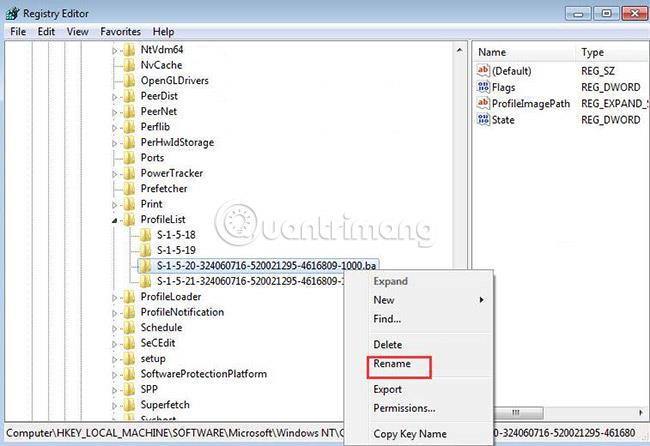
4) Käynnistä tietokoneesi uudelleen ja katso, voitko kirjautua sisään.
Jos sinulla on vain yksi kansio, joka alkaa kirjaimella S-1-5, jota seuraa pitkä numerosarja ja päättyy .bak-kirjaimeen. Napsauta kansiota hiiren kakkospainikkeella ja valitse Nimeä uudelleen. Poista .bak ja paina sitten Enter-näppäintä.

5) Napsauta kansiota, kaksoisnapsauta RefCount, kirjoita Arvon data -ruutuun 0 ja napsauta sitten OK-painiketta.
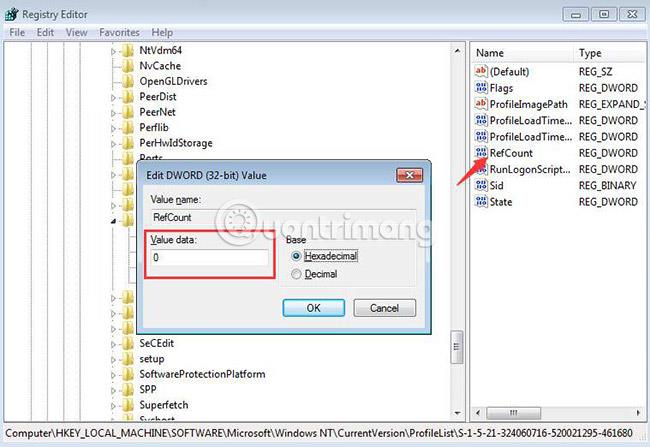
6) Napsauta kansiota uudelleen, kaksoisnapsauta Tila-kohtaa, kirjoita Arvon data -ruutuun 0 ja napsauta sitten OK-painiketta.
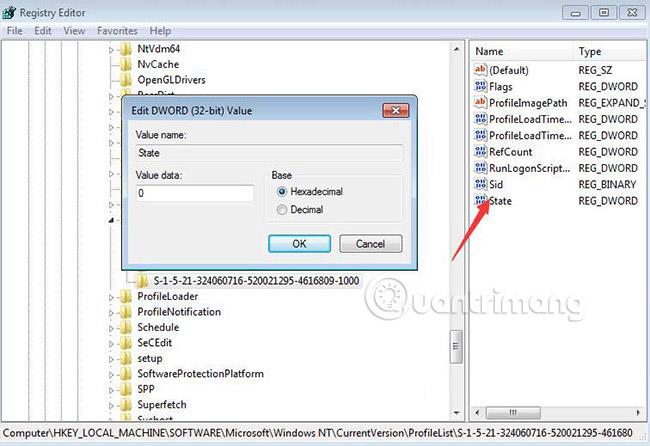
7) Käynnistä tietokone uudelleen ja kirjautuminen onnistuu.
Tapa 2: Luo uusi profiili epäonnistuneelle tilille
Tätä vaihtoehtoa käytetään, kun tapa 1 ei auta korjaamaan vahingoittunutta profiilia, jotta voit kirjautua takaisin tilillesi.
Tämä vaihtoehto korvaa tilin profiilin uudella oletusprofiililla, jota käytetään sen sijaan, eikä poista käyttäjätiliä.
1. Kirjaudu sisään järjestelmänvalvojan tilille, jota tämä rikkinäinen profiiliongelma ei koske.
Huomautus : Jos sinulla ei ole järjestelmänvalvojan tiliä sisäänkirjautumista varten, voit käynnistää vikasietotilassa , aktivoida sisäänrakennetun järjestelmänvalvojan järjestelmän tilin , kirjautua ulos ja kirjautua sisään järjestelmänvalvojan tilille käyttääksesi sitä.
Sinun tulee luoda järjestelmäkuva tai palautuspiste ennen kuin jatkat alla olevien vaiheiden kanssa. Tällä tavalla voit nopeasti palauttaa järjestelmän tämän palautuspisteen avulla tarvittaessa kumoaaksesi vaiheissa tehdyt virheet.
2. Avaa komentokehote .
3. Kopioi ja liitä komento komentokehotteeseen ja paina Enter :
wmic useraccount get domain,name,sid
Merkitse muistiin rikkinäisen profiilin tilin nimen (esim. "Brink-test") SID (esim. S-1-5-21 -.....- 1003).

Kopioi ja liitä komento komentokehotteeseen
4. Paina Win + R -näppäimiä avataksesi Suorita , kirjoita regedit kohtaan Run ja napsauta OK avataksesi rekisterieditorin .
5. Jos UAC pyytää niin, napauta Kyllä .

Napsauta Kyllä
6. Siirry SID-avaimeen (esim. S-1-5-21 -....- 1003) vaiheesta 3 alla olevasta ProfileList- avaimen sijainnista Rekisterieditorin vasemmassa ruudussa.
HKEY_LOCAL_MACHINE\SOFTWARE\Microsoft\Windows NT\CurrentVersion\ProfileList\
7. Poista kaikki versiot (esim. "S-1-5-21 -....- 1003" ja/tai "S-1-5-21 -....- 1003.bak") tästä SID-avaimesta ( esimerkiksi: "S-1-5-21 -.....- 1003") vaiheesta 3 .bak-komennolla ja/tai ilman sitä.
Huomautus : Älä poista muita SID-avaimia (esim. "S-1-5-21 -.....- 1002") kuin SID-avaimien versioita (esim. "S-1-5-21 -....-" 1003") vaiheesta 3.
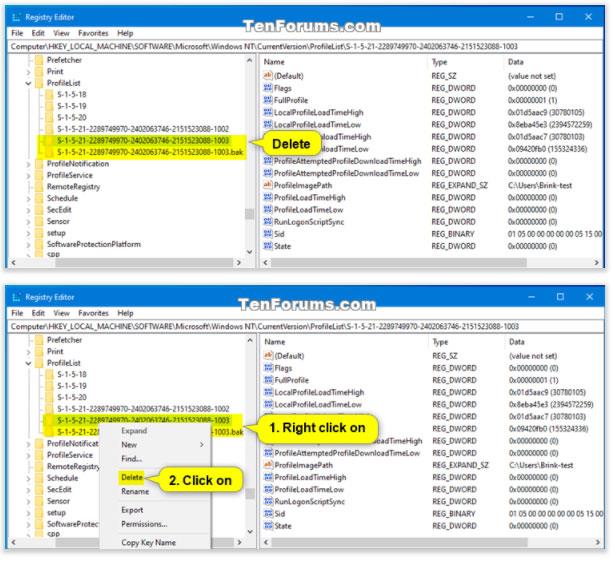
Poista kaikki SID-avaimen esiintymät
8. Vahvista SID-avaimen poistaminen napsauttamalla Kyllä .
9. Kun olet valmis, voit sulkea komentokehotteen ja rekisterieditorin.
10. Kirjaudu sisään tilille (esim. "Brink-test") vaurioituneella profiililla luodaksesi tälle tilille uusi oletusprofiili (esim. "Brink-test").
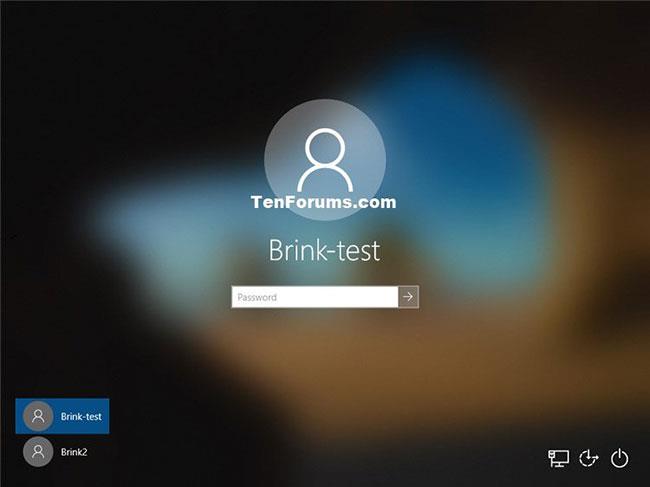
Kirjaudu tilillesi käyttämällä vioittunutta profiilia
11. Ota käyttöön tai poista käytöstä haluamasi yksityisyysasetukset ja napsauta Hyväksy , kun olet valmis.
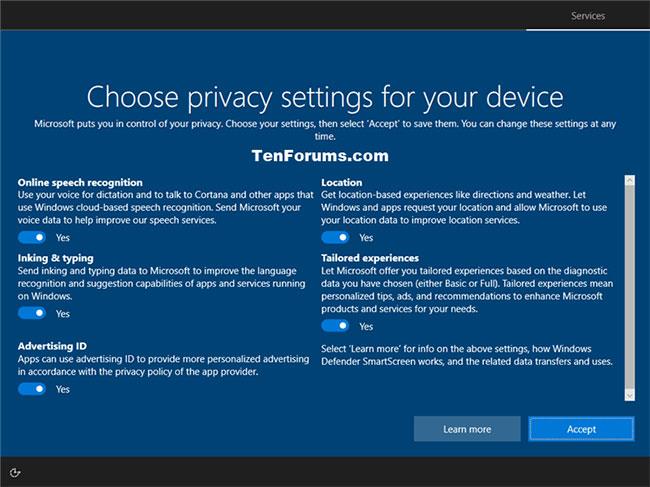
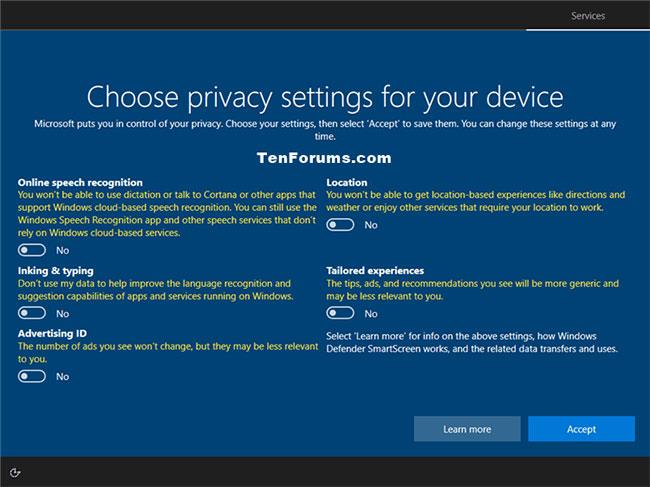
12. Voit nyt kopioida ja liittää kaikki tiedostot (esim. valokuvat, asiakirjat jne.), jotka haluat säilyttää vanhasta profiilikansiostasi (esim. "C:\Users\Brink -test") uuteen nykyiseen profiilihakemistoon (esim. "C:\Users\Brink-test_DESKTOP-28KSHRI") tälle tilille (esim. "Brink-test").
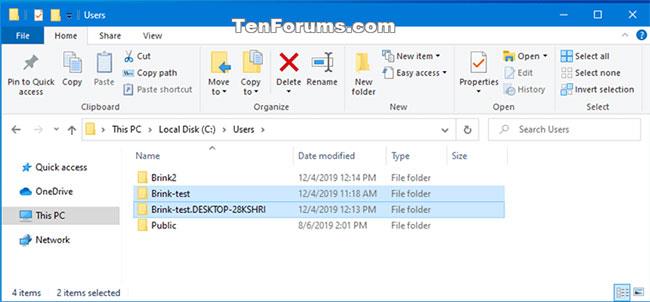
Kopioi ja liitä kaikki tiedostot vanhasta profiilista
Tapa 3: Palauta järjestelmä
Vaihe 1: Käynnistä tietokone vikasietotilassa komentokehotteen avulla
Käynnistä tietokone vikasietotilassa komentokehotteella seuraavasti:
- Windows 7, Vista ja XP:
- Käynnistä tietokone, pidä F8- näppäintä painettuna odottaessasi Windows-logon ilmestymistä. Jos Windows-logo tulee näkyviin tai jos käyttöjärjestelmä alkaa latautua, sinun on käynnistettävä tietokone uudelleen tehdäksesi tämän uudelleen.
- Kun Lisäasetukset-valikko tulee näyttöön, käytä nuolinäppäimiä navigointiin, valitse Vikasietotila komentokehotteella -vaihtoehto ja paina Enter .
- Windows 8 ja Windows 8.1:
- Avaa Suorita-komentoikkuna painamalla Windows + R -näppäinyhdistelmää .
- Kirjoita msconfig Suorita komento -ikkunaan ja paina Enter.
- Napsauta Boot- välilehteä .
- Valitse seuraavaksi Safe Boot and Alternate shell -vaihtoehto.
- Napsauta OK ja käynnistä sitten tietokone uudelleen.
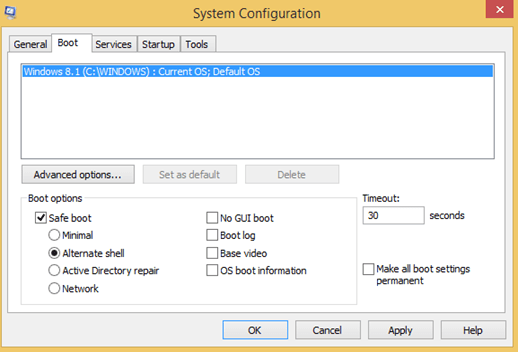
Huomautus: Jos haluat poistua komentokehotetilasta ja käynnistää Windows-tietokoneesi uudelleen normaalitilassa. Kirjoita komentokehote-ikkunaan msconfig , paina Enter ja poista Käynnistys-välilehden Turvallinen käynnistys -valintaruutu.
Vaihe 2: Palauta tietokoneesi alkuperäiseen tilaan
Huomautus:
Järjestelmän palauttaminen ei vaikuta asiakirjoihin tai tiedostoihisi. Järjestelmän palauttaminen palauttaa ja hallitsee järjestelmätiedostoja, asetuksia ja ohjelmia.
Seuraava askel:
1. Kirjoita komentokehote-ikkunaan rstrui- komento ja paina Enter .
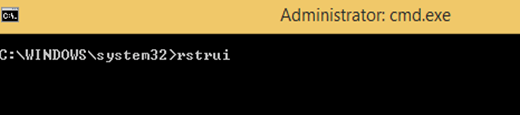
2. Napsauta Järjestelmän palautustiedot -ikkunassa Seuraava .
Huomautus:
1. Näet kaikki käytettävissä olevat palautuspisteet valitsemalla Näytä lisää palautuspisteitä järjestelmän palautusikkunassa.
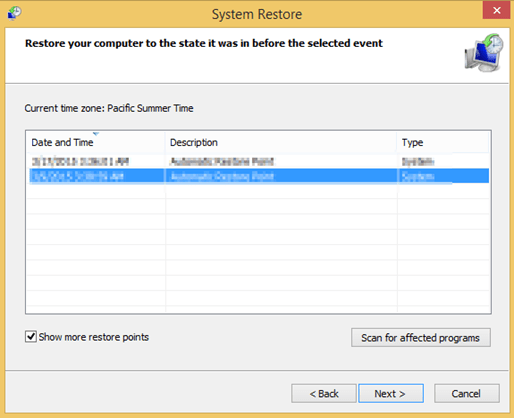
2. Jos et näe palautuspisteitä, voit ohjelmien avulla etsiä haittaohjelmia tietokoneeltasi ja tarkistaa.
3. Kun olet valinnut palautuspisteen, vahvista valinta valitsemalla Seuraava ja aloita palautus valitsemalla sitten Finish .
4. Kun palautusprosessi on valmis, käynnistä Windows-tietokone uudelleen ja käynnistä normaalitilassa. Kun olet valmis, siirry seuraavaan vaiheeseen.
Vaihe 3: Poista haittaohjelmat tietokoneeltasi Malwarebytes Anti-Malwarella
Lataa Malwarebytes Anti-Malware laitteellesi ja asenna se tästä .
- Suorita seuraavaksi Malwarebytes Anti-Malware -työkalu.
- Päivitä tietokanta.
- Valitse valikon yläkulmasta Skannaa.
- Valitse suoritettava skannaus -ikkunassa : valitse Mukautettu skannaus ja napsauta sitten Skannaa nyt .
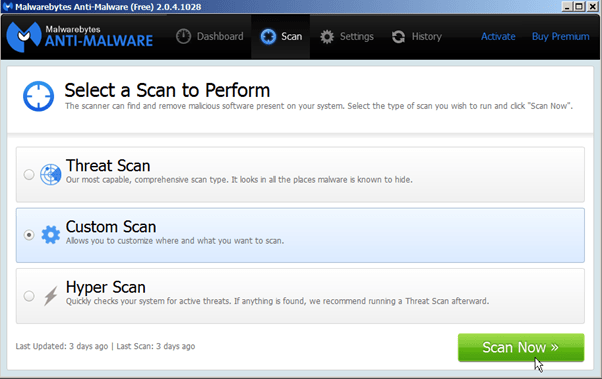
- Custom Scan Configuration -ikkunassa :
- Tarkista kaikki käytettävissä olevat kohteet kohdasta Customs Scanning Options (vasemmassa ruudussa).
- Valitse C: -asema ja napsauta Start Scan -painiketta .
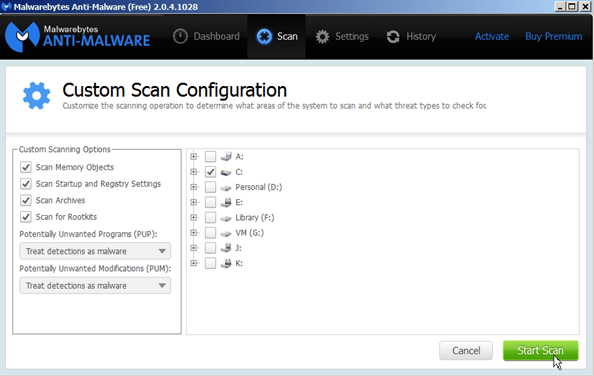
- Odota, kunnes prosessi päättyy, ja napsauta sitten Quarantine All .
- Lopuksi käynnistä tietokone uudelleen ja olet valmis.
Lisäksi voit katsoa videosta ohjeet virheen korjaamiseen. Käyttäjäprofiilipalvelu epäonnistui kirjautumisessa. Käyttäjäprofiilia ei voi ladata alla:
Katso lisää alla olevista artikkeleista:
Onnea!